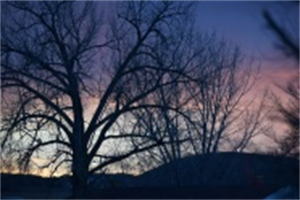很多人总问手机修图用什么APP好?其实常用的手机修图软件只有几个:VSCO、惊险修图、Snapseed、lightroom移动版。
个人认为最适合手机修图入门的软件是——Snapseed。
Snapseed还有强大的修图功能,包括基础调整、曲线、白平衡、蒙版等,可以满足手机摄影师的修图需求。
缺点也很明显。没有“HSL”工具,无法调整单色;局部调整工具不够全面,难以处理照片的局部细节;工具简单,但是加的字不太好。
简要演示如何使用Snapseed修饰图片。这是今天的材料:
原片分析:整体曝光较暗;这幅画上有脏点。应该是镜头脏了;日出的氛围不够。
第一步:将照片导入Snapseed,使用“修复”工具去除图片中的脏点。去除的时候把图片放大,这样可以更精细的去除。
去掉脏点之后,就该对照片进行基本的调整了。
第二步:使用“调整图片”工具调整照片的曝光度、饱和度、高光和阴影。
亮度:即调整照片的亮度,向右增加照片的亮度,向左减少照片的亮度。
对比度:即调整照片的对比度强度,向右增加照片的对比度,向左减少照片的对比度。
饱和度:即调整照片中颜色的亮度。右边照片中的颜色会变亮变暗,左边照片中的颜色降到-100时会变成黑白。
氛围:即调整照片的光比,向右增加曝光,增加细节,向左减少曝光,减少细节。
高光:即调整照片的明亮部分,向右增加明亮部分的亮度,向左减少明亮部分的亮度。
阴影:即调整照片的阴影部分,向右增加阴影亮度,向左减少阴影亮度。
暖色调:即调整照片的冷暖色调,使其右暖左冷。
照片曝光正常,暗部细节还原,饱和度调整。接下来就是为整个画面奠定基调。
第三步:使用曲线工具,通过调整亮度曲线、红色曲线、绿色曲线和蓝色曲线来调整画面的暗部、中部和亮部的明暗和颜色。
关于曲线工具的使用,可以看这篇文章《Snapseed曲线工具的详解及用法》,基本了解Snapseed曲线工具的使用。
第四步:使用“白平衡”工具中的“色温”和“着色”工具,增强和改善画面的整体色调。
色温:右边加暖色调,左边加冷色调。
着色:右边加洋红色,左边加青色。
移液器图标是一种白平衡取样工具。你对照片中的某种颜色进行采样,然后根据采样结果实时显示相应的白平衡效果。
到这个时候,大体的调整已经基本结束,画面整体效果也基本达到了想要的效果。但是可以发现左上角有画质下降,也是镜头造成的。要修复这部分,需要使用本地工具。
第五步:使用“局部”工具调整屏幕左上角。
加号是添加图标,即再次点击照片时,照片上会添加一个调整点。需要调整照片的地方,只需添加到照片的那一部分即可。
首先要补充的一点是“亮度”。你也可以通过按下并向下滑动照片来选择“对比度、饱和度和结构”三个选项。
最终效果:
Snapseed是新手很好的修图工具。在我眼里是手机入门最好的修图工具。